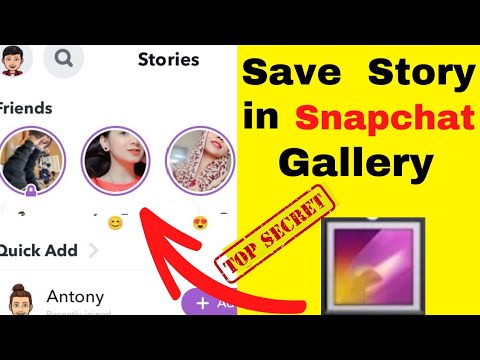यह wikiHow आपको सिखाता है कि कैसे एक टिकटॉक अकाउंट को रिकवर किया जाए। यदि आप अपने TikTok खाते में लॉग इन नहीं कर सकते हैं, तो पहले कुछ समस्या निवारण चरणों का प्रयास करें। यदि आपका TikTok खाता अभी भी पुनर्प्राप्त नहीं किया जा सकता है, तो आप कोई अन्य तरीका आज़मा सकते हैं। यदि आप पासवर्ड भूल जाते हैं, तो नया टिकटॉक पासवर्ड बनाने के लिए पासवर्ड रीसेट करें। यदि खाता हटा दिया जाता है, तो स्थायी रूप से हटाए जाने से पहले खाते को फिर से सक्रिय करने के लिए आपको 30 दिनों का समय दिया जाता है। अगर आपका अकाउंट टिकटॉक द्वारा ब्लॉक किया गया है, तो अपील करें और सीधे टिकटॉक से संपर्क करें।
कदम
विधि 1 में से 4: भूले हुए पासवर्ड को पुनर्प्राप्त करें
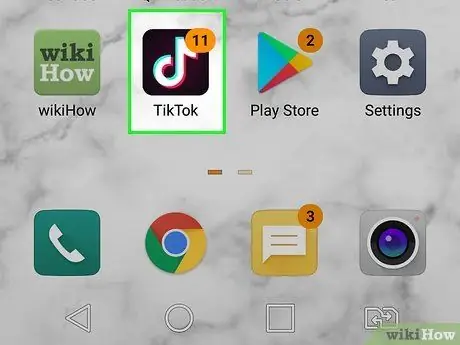
चरण 1. टिकटॉक लॉन्च करें।
आइकन एक काले रंग की पृष्ठभूमि पर सफेद, लाल और नीले रंग में एक संगीतमय नोट है। आप इसे अपनी होम स्क्रीन, ऐप मेनू पर या खोज करके पा सकते हैं।
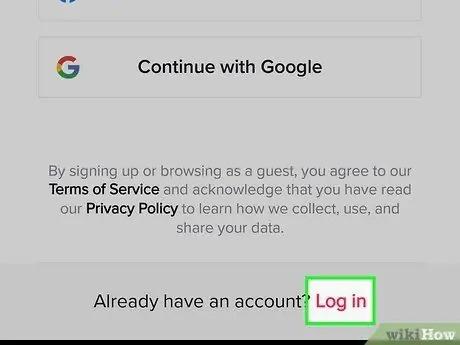
चरण 2. लॉग इन स्पर्श करें।
यह स्क्रीन के निचले भाग में "पहले से ही एक खाता है?" के बगल में है।
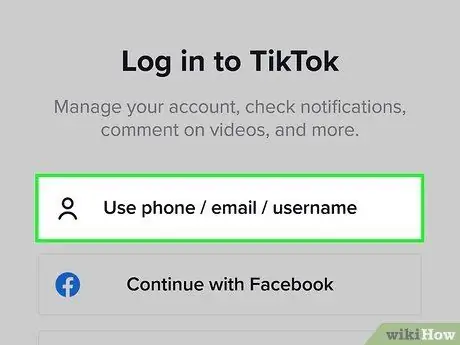
चरण 3. फ़ोन/ईमेल/उपयोगकर्ता नाम का उपयोग करें स्पर्श करें।
अपने मोबाइल नंबर, ईमेल पते (ईमेल), या उपयोगकर्ता नाम और पासवर्ड से साइन इन करने के लिए इस विकल्प का उपयोग करें।
यदि आपने फेसबुक, इंस्टाग्राम, गूगल या ट्विटर जैसे सोशल मीडिया के माध्यम से अपना खाता बनाया है, तो उस खाते से साइन इन करने के विकल्प का चयन करें और खाते की जानकारी का उपयोग करके टिकटॉक में साइन इन करें। यदि आप उस खाते का पासवर्ड भूल जाते हैं, तो आपको सोशल मीडिया प्लेटफॉर्म का उपयोग करके इसे रीसेट करना होगा।
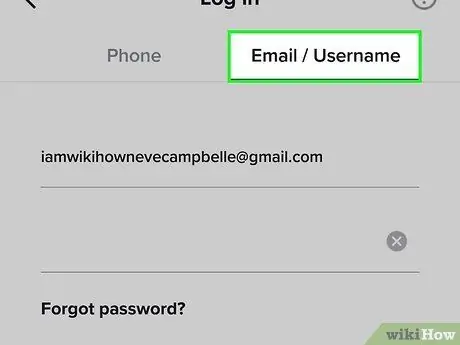
चरण 4. ईमेल/उपयोगकर्ता नाम स्पर्श करें।
आप ईमेल पते/उपयोगकर्ता नाम और पासवर्ड के साथ खाते में लॉग इन कर सकते हैं।
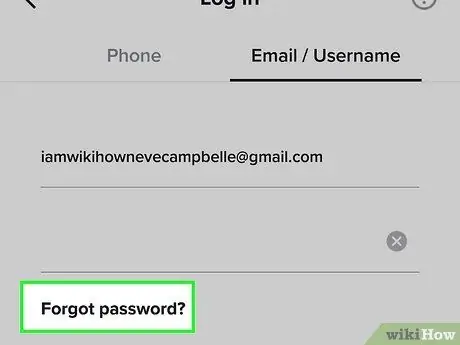
चरण 5. अपना उपयोगकर्ता नाम/ईमेल पता दर्ज करें, फिर पासवर्ड भूल गए पर टैप करें?
इसका उपयोग पासवर्ड रीसेट करने के लिए किया जाता है।
यदि आप अपने टिकटॉक खाते में लॉग इन करने के लिए उपयोग किए गए ईमेल पते या मोबाइल नंबर तक नहीं पहुंच पा रहे हैं, तो टिकटॉक से संपर्क करने के लिए फीडबैक फॉर्म का उपयोग करें। आपको एक सुलभ उपयोगकर्ता नाम और ईमेल पता दर्ज करना होगा। ईमेल का वही होना आवश्यक नहीं है जिसका उपयोग टिकटॉक खाते के लिए पंजीकरण करने के लिए किया जाता है। "सामान्य खाता पूछताछ" विषय का चयन करें। संक्षेप में समझाएं कि आप अपना खाता पासवर्ड भूल गए हैं और आप अपने ईमेल पते या मोबाइल नंबर तक नहीं पहुंच सकते हैं, और आप चाहते हैं कि टिकटॉक मदद करे। क्लिक प्रस्तुत करना. जब तक वे जवाब नहीं देते तब तक आपको हर दिन एक नया फॉर्म जमा करना पड़ सकता है। फीडबैक फॉर्म तक पहुंचने के लिए https://www.tiktok.com/legal/report/feedback पर जाएं।
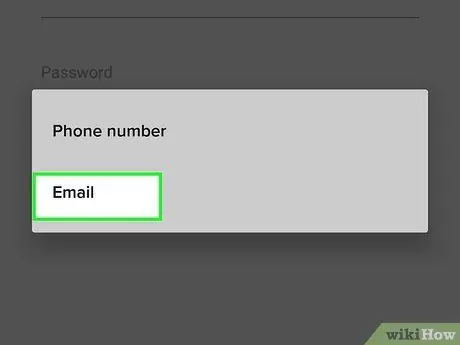
चरण 6. फोन स्पर्श करें या ईमेल।
आपको पासवर्ड रीसेट पेज का लिंक प्राप्त होगा। लिंक प्राप्त करने के लिए आप अपने फोन पर एक ईमेल या टेक्स्ट संदेश चुन सकते हैं।
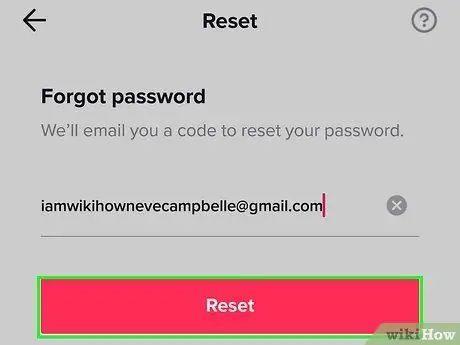
चरण 7. अपना ईमेल या मोबाइल नंबर सत्यापित करें, फिर रीसेट करें स्पर्श करें।
यह फ़ील्ड के नीचे एक गुलाबी बटन है जहाँ आप अपना ईमेल या फ़ोन नंबर दर्ज कर सकते हैं।
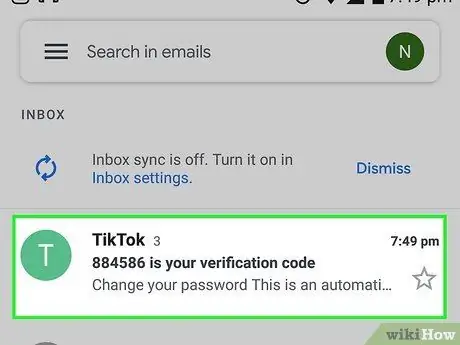
Step 8. TikTok द्वारा भेजे गए ईमेल या टेक्स्ट मैसेज को खोलें।
यदि आप पासवर्ड रीसेट करने के लिए फ़ोन चुनते हैं तो टेक्स्ट संदेश देखें। यदि आप अपना पासवर्ड रीसेट करने के लिए कोई ईमेल चुनते हैं, तो ईमेल में अपना इनबॉक्स देखें। आपको टिकटॉक से एक मैसेज मिलेगा।
यदि आपके ईमेल इनबॉक्स में कोई संदेश नहीं है, तो अपने ट्रैश या स्पैम फ़ोल्डर की जाँच करने का प्रयास करें। यदि यह वहां भी नहीं है, तो एक क्षण प्रतीक्षा करें और फिर से जांचें।
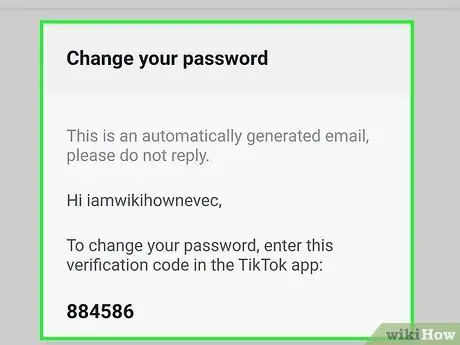
चरण 9. ईमेल या टेक्स्ट संदेश में लिंक पर क्लिक करें या स्पर्श करें।
पासवर्ड रीसेट पेज खुल जाएगा।
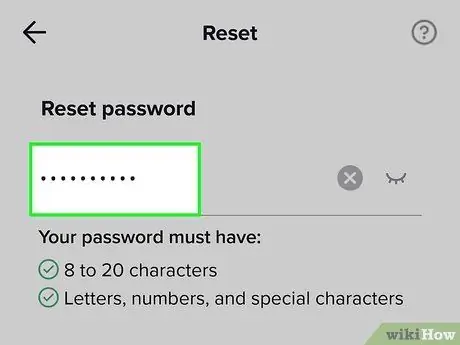
चरण 10. नया पासवर्ड दर्ज करें और इसकी पुष्टि करें।
पहले कॉलम में नया पासवर्ड टाइप करें और पुष्टि करने के लिए ठीक उसी पासवर्ड के साथ दूसरे कॉलम में इसे दोहराएं।
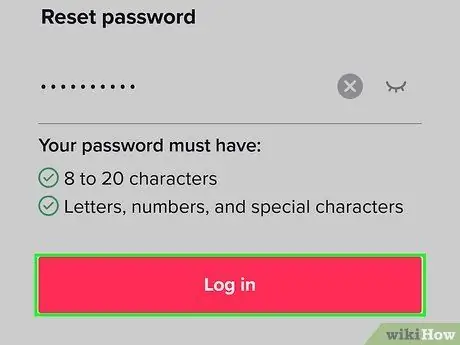
चरण 11. रीसेट स्पर्श करें।
आपका पासवर्ड रीसेट कर दिया जाएगा ताकि अब आप नए पासवर्ड के साथ अपने टिकटॉक खाते में लॉग इन कर सकें।
विधि 2 की 4: हटाए गए खाते को पुनर्प्राप्त करना
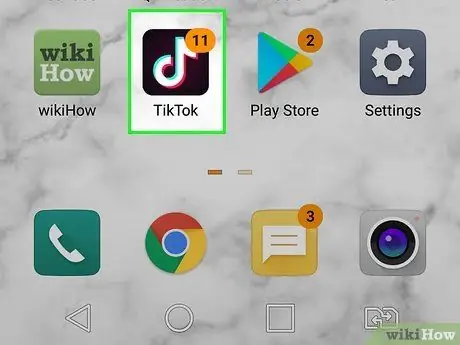
चरण 1. टिकटॉक लॉन्च करें।
आइकन एक काले रंग की पृष्ठभूमि पर सफेद, लाल और नीले रंग में एक संगीतमय नोट है। आप इसे अपनी होम स्क्रीन, ऐप मेनू पर या खोज करके पा सकते हैं। अगर डिलीट किया जाता है, तो टिकटॉक अकाउंट 30 दिनों के भीतर निष्क्रिय हो जाता है। आप इस दौरान किसी भी समय इसे पुनर्स्थापित कर सकते हैं। यदि 30 दिन बीत चुके हैं, तो खाता स्थायी रूप से हटा दिया जाएगा और उसे पुनर्प्राप्त नहीं किया जा सकता है।
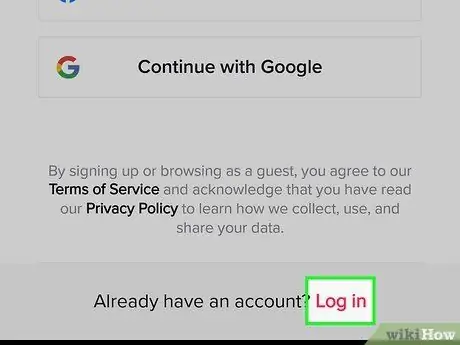
चरण 2. लॉग इन स्पर्श करें।
यह स्क्रीन के नीचे "पहले से खाता है?" के बगल में है।
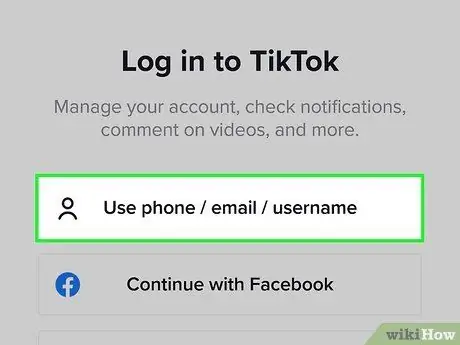
चरण 3. फ़ोन/ईमेल/उपयोगकर्ता नाम का उपयोग करें स्पर्श करें।
इस विकल्प के साथ, आप अपने मोबाइल नंबर, ईमेल पते या उपयोगकर्ता नाम और पासवर्ड से साइन इन कर सकते हैं।
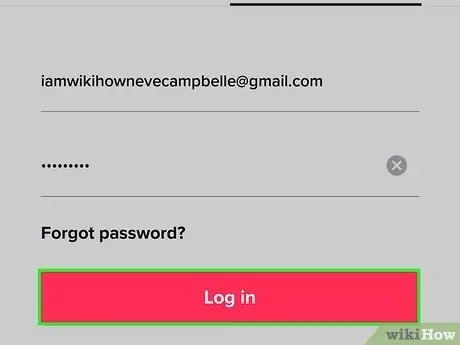
स्टेप 4. अपने टिकटॉक अकाउंट में लॉग इन करें।
अपने खाते में लॉग इन करने के बाद, आपको सूचित किया जाएगा कि खाता निष्क्रिय कर दिया गया है। यदि आप खाते में साइन इन नहीं कर सकते हैं, तो हो सकता है कि इसे स्थायी रूप से हटा दिया गया हो। अपने खाते में साइन इन करने के लिए नीचे दिए गए चरणों में से एक करें:
-
मोबाइल नंबर का उपयोग करना:
टच टैब फ़ोन शीर्ष पर। मोबाइल नंबर दर्ज करें और स्पर्श करें कोड भेजो. अपने फ़ोन के टेक्स्ट संदेश में कोड प्राप्त करें, और कोड दर्ज करें।
-
ईमेल/उपयोगकर्ता नाम का उपयोग करना:
टच टैब ईमेल/उपयोगकर्ता नाम. खाते से संबद्ध ईमेल पता और पासवर्ड दर्ज करें, फिर स्पर्श करें लॉग इन करें.
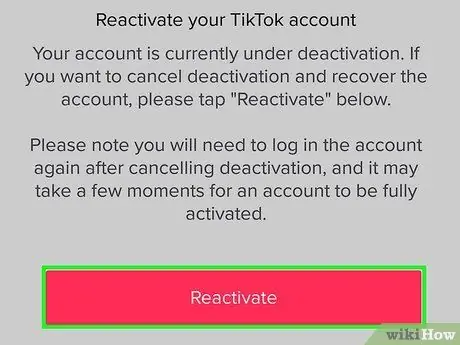
चरण 5. पुन: सक्रिय करें स्पर्श करें।
ऐसा करने से अकाउंट दोबारा एक्टिवेट हो जाएगा।
विधि 3 का 4: अवरुद्ध खाता पुनर्प्राप्त करें
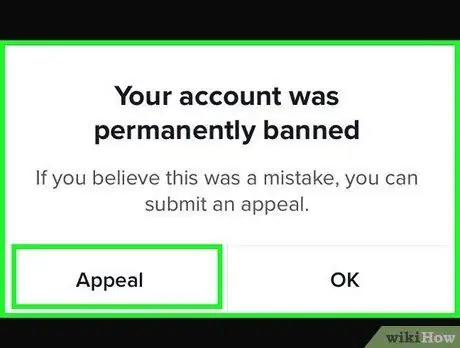
चरण 1. अपील दायर करें।
यदि खाता अवरुद्ध है, तो आपको टिकटॉक ऐप या ईमेल के माध्यम से सूचित किया जाएगा। टैब को स्पर्श करके टिकटॉक में सूचनाएं देखें सूचनाएं नीचे के खंड में। इस नोटिस में आपके खाते पर प्रतिबंध लगाने की अपील करने का विकल्प है। विकल्प पर क्लिक करें या स्पर्श करें, फिर फॉर्म भरें। कारण बताएं कि खाता अवरुद्ध होने के योग्य क्यों नहीं है या कोई त्रुटि क्यों हुई जिसके कारण खाता अवरुद्ध हो गया। टिकटोक आपकी अपील की समीक्षा करेगा और तय करेगा कि खाते को फिर से सक्रिय करना है या नहीं।
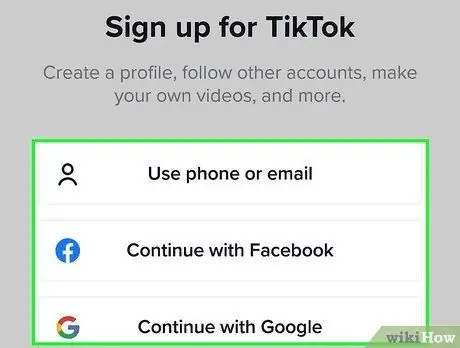
चरण 2. एक नया बैकअप खाता बनाएँ।
एक बैकअप खाता बनाकर, आप अपने मुख्य खाते के निलंबित होने पर अपने वफादार अनुयायियों के संपर्क में रह सकते हैं और उन्हें समस्या से अवगत करा सकते हैं। आप बैकअप अकाउंट से टिकटॉक को फीडबैक भी भेज सकते हैं। यदि टिकटोक अभी भी खाते को फिर से सक्रिय नहीं करता है, तो आपके पास एक नया खाता शुरू करने के लिए है। आप निराश हो सकते हैं, लेकिन यह एकमात्र विकल्प हो सकता है जिसे आप चुन सकते हैं।
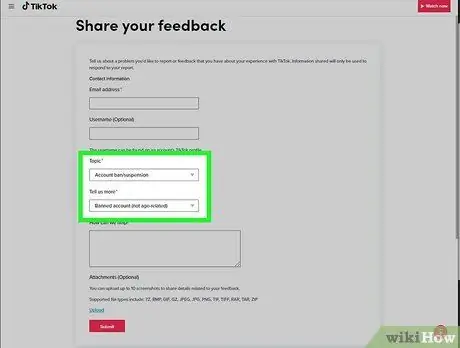
चरण 3. टिकटॉक पर फीडबैक फॉर्म जमा करें।
इस फॉर्म को https://www.tiktok.com/legal/report/feedback पर देखा जा सकता है। उपयोगकर्ता नाम और ईमेल पता दर्ज करें। "खाता प्रतिबंध/निलंबन" विषय का चयन करें। कारण बताएं कि खाता अवरुद्ध होने के योग्य क्यों नहीं है। टिकटोक से प्रतिक्रिया प्राप्त करने के लिए आपको इसे बार-बार करना पड़ सकता है और कई फॉर्म जमा करने पड़ सकते हैं। हालांकि, 24 घंटे के भीतर 1 से अधिक फॉर्म जमा न करें।

चरण 4. ईमेल के माध्यम से सीधे टिकटॉक से संपर्क करें।
फीडबैक फॉर्म जमा करने के अलावा, आप टिकटॉक से सीधे ईमेल के जरिए भी संपर्क कर सकते हैं। सुनिश्चित करें कि आपने अपना उपयोगकर्ता नाम शामिल किया है और इसका कारण बताएं कि आपका खाता प्रतिबंधित होने के योग्य क्यों नहीं है। जब तक वे जवाब न दें तब तक कई ईमेल भेजकर ऐसा बार-बार करें। टिकटोक का ईमेल पता है [email protected].
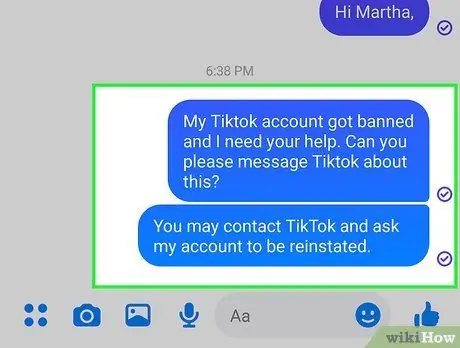
चरण 5. क्या आपके अनुयायी और अन्य सामग्री निर्माता टिकटॉक से संपर्क करते हैं।
यदि आपके बहुत सारे अनुयायी हैं तो यह बहुत उपयोगी होगा। एक बैकअप खाते का उपयोग करें या अपने अनुयायियों से अन्य उपयोगकर्ताओं को अपने खातों के माध्यम से टिकटॉक से संपर्क करने के लिए आमंत्रित करने के लिए कहें। समझाएं कि आपका खाता अवरुद्ध कर दिया गया है और अन्य उपयोगकर्ताओं को निर्देश प्रदान करें कि आपके खाते को बहाल करने का अनुरोध करने के लिए टिकटॉक से कैसे संपर्क किया जाए। यदि कई उपयोगकर्ता आपके खाते को बहाल करने का अनुरोध करते हुए संदेश भेजते हैं, तो टिकटोक सबसे अधिक प्रतिक्रिया देगा।
विधि 4 का 4: समस्या निवारण
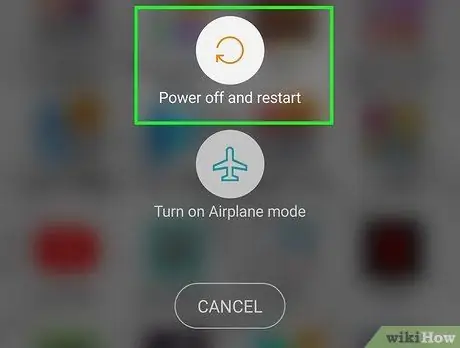
चरण 1. मोबाइल डिवाइस को पुनरारंभ करें।
यदि आप अपने खाते तक नहीं पहुंच पा रहे हैं, तो टिकटॉक कुछ और कदमों का सुझाव देता है जिन्हें आप कुछ और करने से पहले आजमा सकते हैं। पहला कदम डिवाइस को पुनरारंभ करना है। अपना टेबलेट या फ़ोन बंद करें, फिर उसे वापस चालू करें. अब, अपने TikTok खाते को फिर से एक्सेस करने का प्रयास करें।
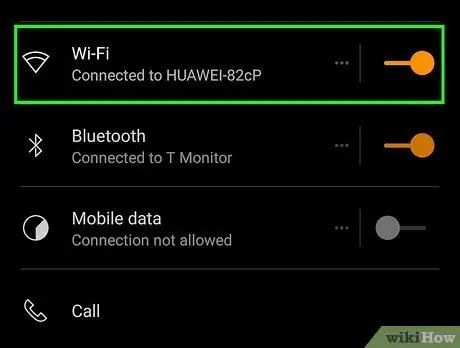
चरण 2. इंटरनेट कनेक्शन की जाँच करें।
डिवाइस स्क्रीन के शीर्ष पर स्थित स्थिति पट्टी की जाँच करें। सुनिश्चित करें कि आपको एक अच्छा वाई-फाई सिग्नल मिले। यदि आप 4G या 5G का उपयोग कर रहे हैं, तो सुनिश्चित करें कि सिग्नल बार पर्याप्त है। यदि 4G या 5G काम नहीं करता है, तो डिवाइस को वाई-फ़ाई से कनेक्ट करने का प्रयास करें। यदि वाई-फाई समस्या का समाधान नहीं करता है, तो यह देखने के लिए जांचें कि क्या कोई अन्य ऐप या डिवाइस समान समस्या का सामना कर रहा है। यदि वाई-फाई सेवा में समस्या आ रही है, तो लगभग 20 सेकंड के लिए राउटर या मॉडेम को अनप्लग करने का प्रयास करें, फिर इसे वापस प्लग इन करें और डिवाइस को बूट होने दें। यदि समस्या दूर नहीं होती है, तो अपने इंटरनेट सेवा प्रदाता से संपर्क करें।
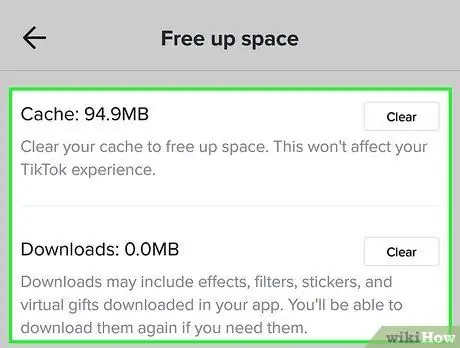
स्टेप 3. टिकटॉक ऐप का कैशे क्लियर करें।
अगर आप साइन इन नहीं कर पा रहे हैं या वीडियो एक्सेस नहीं कर पा रहे हैं, तो ऐप कैशे को साफ़ करना पड़ सकता है। निम्न चरणों का पालन करके ऐप कैश साफ़ करें:
- टिक टॉक चलाओ।
- स्पर्श मैं निचले दाएं कोने में।
- टॉप राइट कॉर्नर में थ्री डॉट्स आइकन पर टैप करें।
- स्क्रीन को नीचे स्क्रॉल करें और स्पर्श करें जगह खाली करें.
- स्पर्श स्पष्ट "कैश" के बगल में।
- स्पर्श स्पष्ट "डाउनलोड" के बगल में।

चरण 4. थोड़ी देर प्रतीक्षा करें और पुनः प्रयास करें।
कभी-कभी सर्वर में कोई समस्या होती है या नियमित रखरखाव होता है जिससे कुछ सर्वर ठीक से काम नहीं कर पाते हैं। यह आपको कुछ समय के लिए अपने खाते और वीडियो तक पहुंचने से रोकेगा। कुछ घंटे प्रतीक्षा करें और बाद में पुन: प्रयास करें।
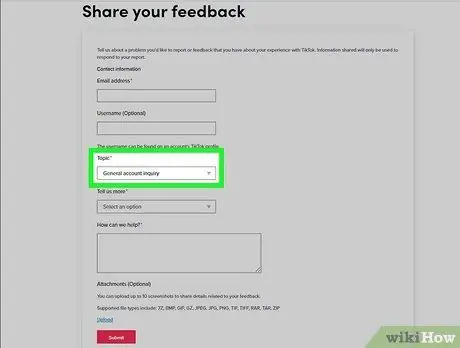
चरण 5. टिकटॉक से संपर्क करें।
यदि आप कुछ घंटों के बाद भी अपने खाते में साइन इन या एक्सेस नहीं कर पाते हैं, तो आपको टिकटॉक से संपर्क करने की आवश्यकता हो सकती है। https://www.tiktok.com/legal/report/feedback पर जाकर टिकटॉक से संपर्क करें। दिए गए फॉर्म को भरें और "सामान्य खाता पूछताछ" विषय का चयन करें। सही TikTok उपयोगकर्ता नाम और साथ ही एक मान्य ईमेल पता दर्ज करना न भूलें। अपनी समस्या का वर्णन करें, फिर क्लिक करें प्रस्तुत करना. जब तक टिकटोक प्रतिक्रिया नहीं देता तब तक आपको कई फीडबैक फॉर्म जमा करके बार-बार ऐसा करना पड़ सकता है।